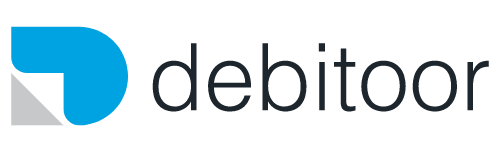Su Debitoor cerchiamo sempre di aggiungere nuove funzioni di fatturazione e di migliorare l'applicazione sia web che per dispositivi mobili.
Con l'ultimo aggiornamento 3.0 abbiamo introdotto introduce 2 novità importanti:
- le offerte
- le prime funzioni di personalizzazione del modello di fattura

Se finora hai usato la vecchia app Classic, questo è il momento giusto per scaricare la nuova nell'App Store.
Offerte anche in giro
Le offerte sono la parte più interessante di questo aggiornamento. A partire da questo momento se devi creare un'offerta non hai più bisogno di collegarti alla versione web ma puoi creare e inviare fatture comodamente dal tuo iPhone ovunque tu sia.
Per accedere alla sezione devi andare sul pulsante del menù Altro (il quadrato con 9 puntini) e sotto la sezione Esplora trovi il pulsante Offerte accanto a quello dei prodotti.
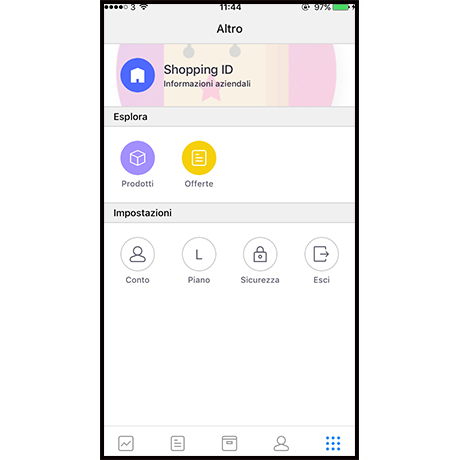
Come creare e inviare un'offerta dalla app per iPhone
Creare una nuova offerta non è molto diverso dalla procedura che usi per le fatture.
Una volta nella sezione delle Offerte devi:
- cliccare sul pulsante _+_ in alto a destra
- introdurre tutti i dati rilevanti e andare su Avanti
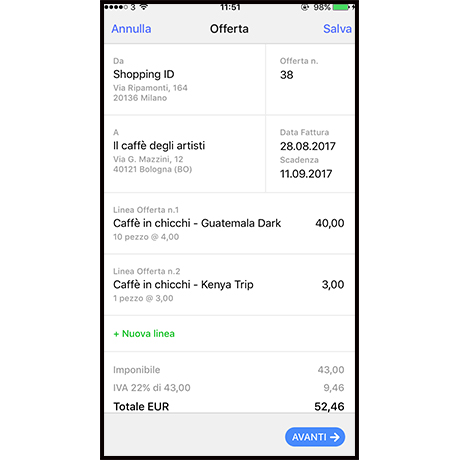
- La schemata successiva ti mostra un'anteprima del documento. Clicca su Avanti per continuare
- Lascia il documento come bozza o finalizza l'offerta
- Personalizza il modello cliccando su Cambia aspetto
- Dopo aver completato l'offerta inviala via email, stampala o scaricala come PDF
- Prima di inviare il documento modifica il messaggio se vuoi
- Scorri verso destra e invia l'offerta
Mantieni le tue offerte organizzate
L'introduzione delle offerte implica anche il controllo di questi documenti che vengono suddivisi in 3 cartelle: bozza, inviata, accettata.
Inoltre accanto a ogni documento appare lo stato: bozza, completata, visualizzata, inviata, accettata o fatturata (se è stata convertita in fattura).
Se sei in giro e ricevi la notifica che il tuo cliente ha accettato l'offerta puoi convertirla in fattura in un attimo senza dover aspettare di arrivare in ufficio.
Personalizza il modello di fatture e offerte
Nei paragrafi precedenti, descrivendo i passi da seguire per completare e inviare un'offerta abbiamo parlato di una nuova opzione Cambia aspetto.
Questo è il primo passo dell'introduzione della funzione di personalizzazione del modello di fattura nella versione per dispositivi mobili.
Cliccando su questo pulsante infatti (se il tuo piano lo include) puoi scegliere uno dei modelli di fattura proposti nella versione web e vedere un'anteprima.
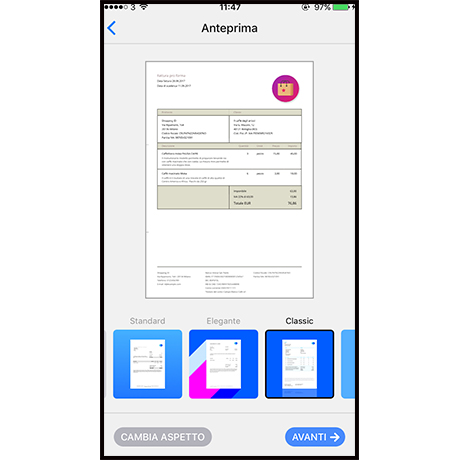
Quando hai trovato il modello che ti piace clicca su Avanti per proseguire.